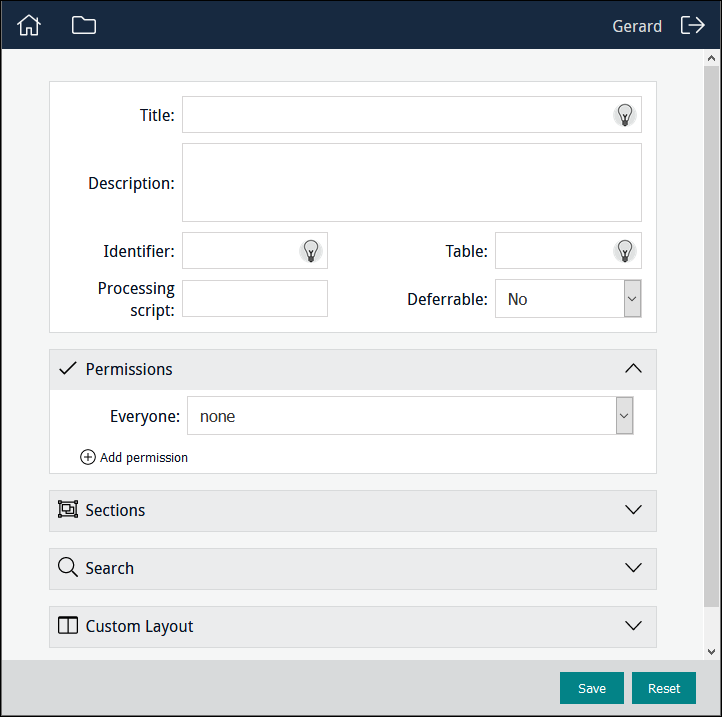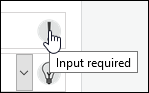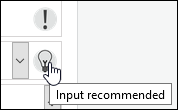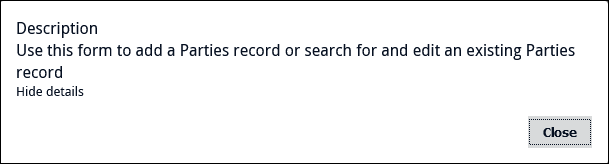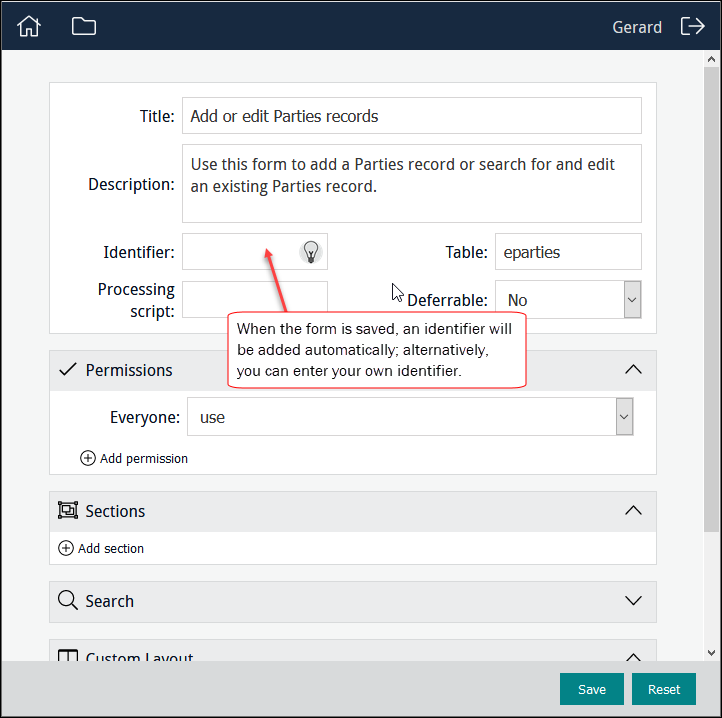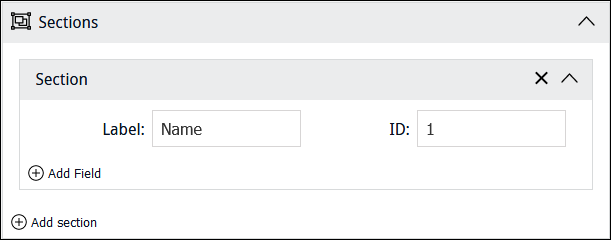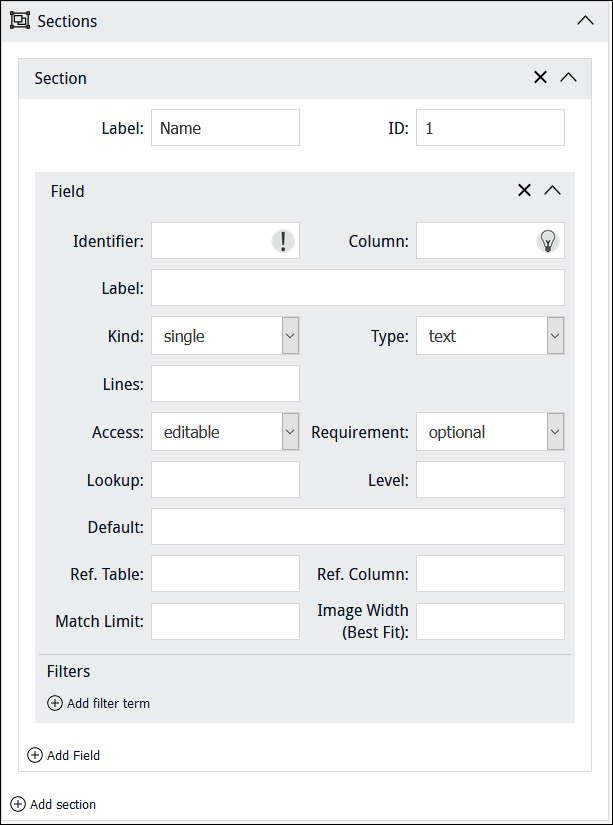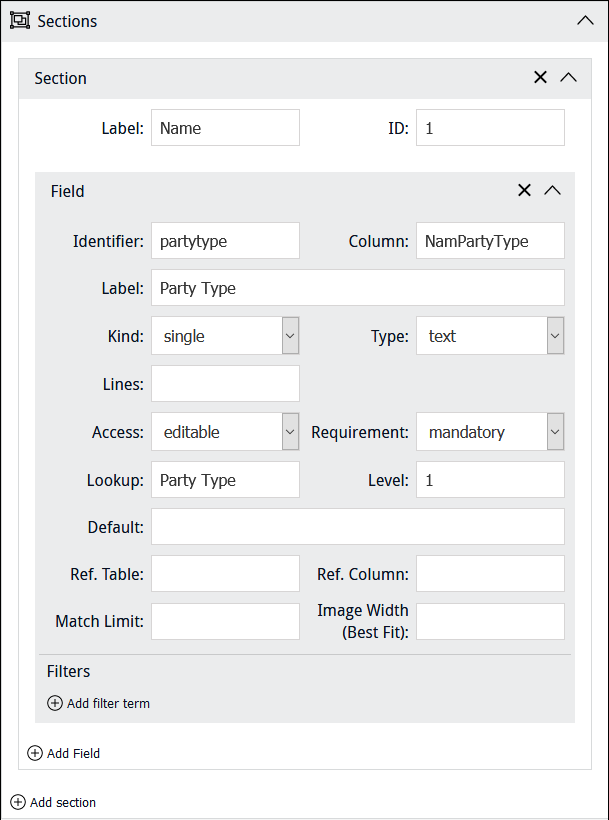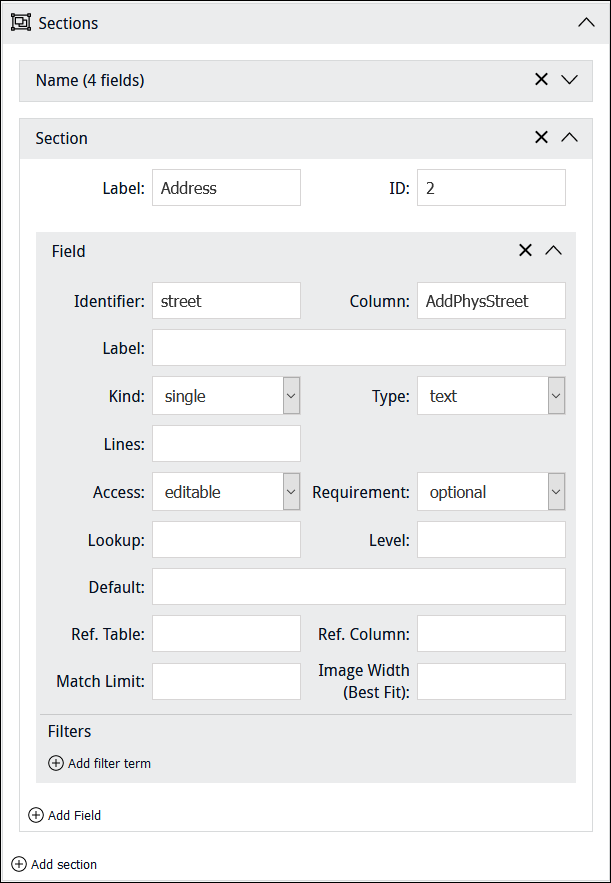Comment créer et éditer un Formulaire de saisie de données
Lorsqu'un Responsable de programme accède à un projet, tous les Formulaires, Éditeurs et Outils de statistiques déjà créés seront répertoriés, avec des options pour les éditer, les supprimer et en ajouter de nouvelles instances.
Pour créer un Formulaire :
- Cliquez sur
 dans la section Formulaires.
dans la section Formulaires.Le créateur de formulaire affiche :
Plus de détails :
- Inclure une section Requête dans le Formulaire (permettant aux utilisateurs de rechercher un enregistrement et de le mettre à jour).
- Personnalisez la mise en page d'un Formulaire.
- Dans le champ Titre, donnez au Formulaire un nom descriptif (qui sera sélectionné par les utilisateurs qui y ont accès).
- Dans le champ Description, ajoutez une description du Formulaire ou des détails sur la façon de l'utiliser.
Lorsque les utilisateurs accèdent au Formulaire, une icône d'information s'affiche à côté du titre :
. En cliquant sur l'icône, une fenêtre contextuelle s'affichera avec la description :
- Dans le champ Identificateur, ajoutez un identificateur descriptif (ou laissez le champ vide et un identificateur alphanumérique sera attribué automatiquement).
- Pour remplacer une valeur alphanumérique autrement dénuée de sens dans l'URL par un descripteur convivial.
- Si vous utilisez un script de traitement, le script est nommé en utilisant l'identificateur. Voir Effectuer un traitement spécial pour plus de détails.
- Dans le champ Table, indiquez quel module EMu sera mis à jour lorsque le Formulaire sera sauvegardé (un enregistrement sera créé ou mis à jour dans ce module).
- L'option Deferrable est destinée aux appareils sans fil et affecte l'ordre de traitement des enregistrements en cas de perte de la connexion sans fil.
Les options incluent :
- Dans la section Autorisations, spécifiez les autorisations pour Tout le monde, ou pour un ou plusieurs utilisateurs ou groupes.
- Cliquez sur
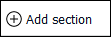 pour ajouter une section au Formulaire.
pour ajouter une section au Formulaire. - Ajoutez un nom descriptif pour la section dans le champ Étiquette :
 Autres caractéristiques :
Autres caractéristiques :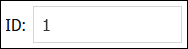
Un ID en lecture seule est attribué automatiquement.
Les ID de section sont utilisés à la conception d’une mise en page personnalisée.

Cela supprimera la section ainsi que tous les champs qu'elle contient.
 et
et 
Réduire et développer les sections.
- Cliquez sur
 pour ajouter un champ à la section :
pour ajouter un champ à la section :Pour chaque champ, nous spécifions :
 Identificateur
IdentificateurUtilisé par le système pour identifier le champ.
Pour que les choses restent simples, il est recommandé que l'Identificateur soit le même que l'Étiquette, mais en minuscules et sans espaces. Par exemple, si l’Étiquette est
First Name, l’Identificateur pourrait êtrefirstname.Un Identificateur est requis, et il doit être unique dans ce Formulaire.
Note: Cliquez sur un champ ou utilisez
TABpour vous déplacer entre les champs. Colonne
ColonneLe nom back-end du champ qui sera mis à jour lorsque le Formulaire sera sauvegardé. Lorsque le nom champ back-end est saisi dans le champ Colonne, une liste déroulante des noms de colonnes disponibles s'affiche. Sélectionnez un nom de colonne dans la liste déroulante.
Note: À moins qu'un script de traitement ne le permette, une colonne ne doit apparaître qu'une seule fois dans un Formulaire.
Les champs sont limités à ceux disponibles dans le module spécifié dans le champ Table ci-dessus.
Selon le type de champ spécifié dans la Colonne, différentes valeurs seront remplies automatiquement. Par exemple, si vous spécifiez un champ de fichier joint dans la Colonne, le Type sera automatiquement défini sur
attachmentet Réf. Table, Réf. Colonne et la Limite de correspondance seront remplies. Étiquette
ÉtiquetteUne étiquette descriptive du champ telle qu'elle s'affichera à gauche du champ, par exemple
First Name.Note: Lorsque vous ajoutez un contrôle d'image à un Formulaire, il peut être préférable de ne pas inclure d'étiquette de champ afin de maximiser la taille du contrôle d'image. C’est particulièrement important lorsque vous utilisez un layout personnalisé avec des colonnes.
 Genre
GenreLes options sont :
imagePermet d'afficher une image dans le Formulaire.
- capture
Permet aux utilisateurs de localiser des éléments multimédias de tout genre accessibles à leur appareil et de les téléverser.
Note: capture ne permet pas aux utilisateurs de prendre une photo avec leur appareil et de la téléverser.
image-capturePermet aux utilisateurs de localiser une image accessible sur leur ordinateur/dispositif et de la téléverser.
Note:
image-capturepeut permettre aux utilisateurs de prendre une photo avec leur appareil et de la télécharger, en fonction de leur appareil mobile.mobile-image-capture
Permet à un utilisateur disposant d'un appareil mobile de capturer une image avec l'appareil photo de l'appareil et de la téléverser.
Pour plus de détails sur ces quatre options, voir champs Multimédia.
Note: Si le téléversement est interrompu, il est probable que la taille du fichier à téléverser soit trop importante. Les utilisateurs devront réduire le nombre de fichiers téléversés ou, si possible, compresser le ou les fichiers multimédias.
unique
La valeur sélectionnée par défaut.
multiple
Une table de valeurs, par exemple Autres noms : (détails sur la personne) dans le module Personnes/Organisations. Lorsqu'une table de valeurs est spécifiée dans la colonne, Genre est automatiquement fixé à
multiple.Voir Genre : multiple pour plus de détails.
 Type
TypeLes options sont :
attachmentAutoriser un utilisateur à créer un fichier joint. Pour plus de détails, voir le champ Fichier joint.
dateLa fenêtre contextuelle du sélecteur de date s'affiche lorsque le curseur est placé dans le champ. Voir Type : date pour plus de détails.
integer(pour les integers uniquement).number(pour les nombres à virgule flottante).selectionLorsque la Colonne est associée à une Liste de consultation, la spécification d'un Type de
selectionprésentera aux utilisateurs une liste déroulante de valeurs en lecture seule tirées de la Colonne. Dans ce cas, il n'est pas nécessaire de spécifier le nom de la Liste de consultation sur Liste de consultation.Si une Liste de consultation est spécifiée dans Liste de consultation, les utilisateurs se verront présenter des valeurs tirées de la Liste de consultation spécifiée (il peut s'agir de n'importe quelle Liste de consultation).
Voir Type : sélection pour plus de détails.
textLorsque la Colonne est associée à une Liste de consultation, la spécification d'un Type de texte présentera aux utilisateurs une liste déroulante filtrée de valeurs en lecture seule tirées de la Colonne. Le filtrage se produit lorsque l'utilisateur saisit des caractères dans le champ.
Si une Liste de consultation est spécifiée dans Liste de consultation, les utilisateurs se verront présenter des valeurs tirées de la Liste de consultation spécifiée (il peut s'agir de n'importe quelle liste de consultation).
Voir Type : texte pour plus de détails.
 Lignes
LignesUtilisé où :
- Kind =
single-AND-
- Type =
text
Spécifiez la hauteur (nombre de lignes) du champ de texte.
 Accès
AccèsDétermine si le champ peut être édité ou non. Les options sont :
editable- l'accès par défaut.hidden- le champ n'est pas affiché à l'écran.read-only- le champ est visible, mais non éditable.
L'option
hiddenest utile lorsqu'elle est utilisée conjointement avec une valeur par défaut (voir Valeur par défaut ci-dessous) : il est possible de spécifier une valeur par défaut pour le champ et de masquer le champ à l'utilisateur du Formulaire, ce qui empêche la modification de la valeur et garantit qu'elle est toujours ajoutée à l'enregistrement créé. Exigence
ExigenceLes options sont :
optional- l'option par défaut ; les utilisateurs peuvent saisir des données dans le champ ou le laisser vide.mandatory- le champ doit être rempli pour que le Formulaire soit enregistré.suggested- le champ doit être rempli, mais il sera possible de sauvegarder l'enregistrement si ce n'est pas le cas.
Une icône est ajoutée aux champs qui sont spécifiés comme
mandatory( ) et
) et suggested( ). Si un Formulaire est sauvegardé avec un ou plusieurs champs
). Si un Formulaire est sauvegardé avec un ou plusieurs champs mandatoryincomplets, la sauvegarde sera empêchée jusqu'à ce que les champs soient remplis.Si un Formulaire est sauvegardé avec un ou plusieurs champs
suggestedincomplets, l'utilisateur sera averti, mais pourra quand même sauvegarder l'enregistrement. Liste de consultation
Liste de consultationLorsqu'un champ est spécifié comme ayant un Type de
selectionouTextet que Colonne a une Liste de consultation associée, l'utilisateur se voit présenter une liste de valeurs en lecture seule tirées de la Colonne spécifiée.L'option Liste de consultation est utilisée :
En conjonction avec
selectionoutextet Colonne. Spécifiez le nom back-end d'une Liste de consultation pour présenter ses valeurs à un utilisateur au lieu des valeurs tirées de la Colonne.Cela peut être utile, par exemple, si la Colonne comprend un grand nombre d'entrées et que seul un petit nombre est nécessaire pour la saisie des données.
Si aucune Colonne n'a été spécifiée lors de l'utilisation d'un script de traitement pour effectuer un traitement spécial.
Spécifiez le nom back-end d'une Liste de consultation pour présenter ses valeurs à un utilisateur. Si la Liste de consultation est une hiérarchie à plusieurs niveaux, utilisez le champ Niveau (voir ci-dessous) pour spécifier le niveau de hiérarchie à afficher.
Voir Liste de consultation pour plus de détails.
 Niveau
NiveauSi la Liste de consultation spécifiée dans Liste de consultation est une hiérarchie à plusieurs niveaux, utilisez le champ Niveau pour spécifier le niveau de la hiérarchie à afficher.
Voir Liste de consultation pour plus de détails.
 Valeur par défaut
Valeur par défautValeur à ajouter par défaut au champ lorsqu'un nouvel enregistrement est lancé dans le Formulaire.
Utile en conjonction avec l'option
hidden(voir Accès ci-dessus). Il est possible de spécifier une valeur par défaut pour le champ et de masquer le champ à l'utilisateur de la saisie de données, ce qui empêche la modification de la valeur et garantit qu'elle est toujours ajoutée à l'enregistrement créé. Fichiers joints
Fichiers jointsLorsqu'un champ de fichiers joints est spécifié dans la Colonne, une boîte de dialogue texte est présentée à l'utilisateur ; lorsqu'une valeur est saisie dans le champ de texte, une requête est effectuée dans Réf. Colonne dans le module cible (Réf. Table) et les résultats de la correspondance sont listés (jusqu'au nombre spécifié dans Limite de correspondances) parmi lesquels l'utilisateur peut sélectionner un enregistrement. Lors de la sauvegarde du Formulaire, un fichier joint est fait à l'enregistrement sélectionné dans le module cible à partir de la Colonne (le NEI de l'enregistrement de fichier joint est sauvegardé dans la Colonne).
Lorsqu'une colonne de fichiers joints est spécifiée dans Colonne :
La table à laquelle il se joint est automatiquement spécifiée dans Réf. Table, et Réf. Colonne est définie comme suit : Données sommaires ; un nombre par défaut (20) est ajouté à Limite de correspondances.
Il est possible de spécifier un Filtre pour restreindre les enregistrements qui sont retournés par la requête du module cible.
Pour plus de détails, voir le champ Fichier joint.
 Réf. Table
Réf. TableLe nom back-end de la table à laquelle le champ de fichier joint spécifié dans la Colonne est joint. Il se termine automatiquement lorsqu'un champ de pièce jointe est spécifié dans la Colonne.
 Réf. Colonne
Réf. ColonnePar défaut, Réf. Colonne est définie comme suit : Données sommaires. Il s'agit de la colonne dont il est fait la requête lorsqu'un utilisateur saisit une valeur dans le champ Requête du Formulaire.
La colonne dont il est fait la requête peut être changée en n'importe quelle colonne de Réf. Table
 Limite de correspondance
Limite de correspondanceLe nombre maximum de résultats à afficher à l'utilisateur. Un nombre par défaut (20) est spécifié, mais il peut être modifié selon les besoins.
 Ajouter un terme de filtrage
Ajouter un terme de filtrageLorsque est le Type est
attachmentil est possible de spécifier un filtre qui restreint les enregistrements retournés par une recherche de Réf. TableCliquez sur Ajouter un terme de filtre
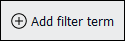 pour spécifier une Colonne et Valeur afin de restreindre les enregistrements qui peuvent être joints.
pour spécifier une Colonne et Valeur afin de restreindre les enregistrements qui peuvent être joints.Pour plus de détails, voir le champ Fichier joint.
- Cliquez sur
 pour ajouter un autre champ à la section et le configurer comme il convient.
pour ajouter un autre champ à la section et le configurer comme il convient. - Ajoutez autant de champs que nécessaire au Formulaire.
- Cliquez sur
 pour sauvegarder le Formulaire.
pour sauvegarder le Formulaire. - Lorsque vous avez terminé avec le Formulaire, sauvegardez les modifications et cliquez sur :
|
|
Le champ est obligatoire Placez le curseur sur l'icône pour obtenir en obtenir une définition :
Ou cliquez sur l'icône pour afficher un message sur ce que vous devez remplir dans le champ. |
|
|
Il est recommandé de remplir le champ. Placez le curseur sur l'icône pour obtenir en obtenir une définition :
Ou cliquez sur l'icône pour afficher un message sur ce que vous devez remplir dans le champ. |
Dans la plupart des cas, que l'identificateur soit une valeur alphanumérique fournie par le système ou une étiquette descriptive saisie par le responsable du programme est sans importance, car il est référencé uniquement dans les coulisses par divers composants de Sapphire, ou utilisé pour construire l'URL pour le formulaire.
Il existe cependant des situations où il peut être pratique d'attribuer un identificateur descriptif, par exemple :
Note: Si vous fournissez un identificateur, il est recommandé de le construire uniquement à partir de lettres, de chiffres, de traits d'union et de caractères de soulignement (sans espace).
Une liste déroulante filtrée de noms de modules s'affiche à mesure que vous saisissez des caractères dans le champ Table. Sélectionnez un nom de module dans la liste :
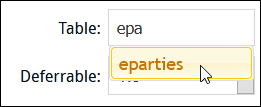
Note: Lorsqu'une liste déroulante de valeurs est présentée, il est préférable de sélectionner une entrée dans la liste plutôt que de saisir la valeur dans le champ.
|
|
Il s'agit du paramètre par défaut et, dans la plupart des cas, il peut être laissé tel quel. |
|
|
Lorsque l'option Oui est sélectionnée et que la connexion sans fil est perdue, une file d'attente est créée pour tout nouvel enregistrement. Les enregistrements sont ajoutés à la fin de la file d'attente afin de garantir que, lorsqu'une connexion est rétablie, les enregistrements sont sauvegardés dans l'ordre dans lequel ils ont été créés. Voir Le système Deferrable pour plus de détails. |
Voir Comment spécifier les autorisations pour plus de détails.
Un Formulaire peut comporter plusieurs sections (ou une seule) avec des regroupements logiques de champs.
S'il est judicieux d'organiser les champs en groupements logiques plutôt que de les ajouter tous à une seule section, cliquez sur 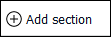 pour ajouter une autre section au Formulaire.
pour ajouter une autre section au Formulaire.
Par exemple, dans cet exemple, nous pourrions ajouter une section appelée Adresse pour regrouper les détails de l'adresse séparément du nom de la Personne :
Note: Notez qu'un identifiant a été attribué automatiquement pour cette deuxième section. Nous apprenons à référencer les ID de section lorsque nous examinons la conception de une Mise en page personnalisée pour un Formulaire.
Dans cette capture d'écran, la première section a été réduite afin de conserver de l'espace à l'écran : le nombre de champs dans la section réduite est indiqué à côté du libellé de l’étiquette (Nom dans cet exemple).
Note: Il est possible de glisser un champ à l'intérieur d'une section (pour modifier sa position sur le Formulaire) et entre les sections. Il est également possible de glisser les sections afin de réorganiser leur ordre sur le Formulaire. Bien que cela ne soit pas nécessaire, il peut être pratique de réduire les sections avant de les faire glisser.
Si vous n'avez pas spécifié d'Identificateur pour le Formulaire, celui-ci sera attribué automatiquement.
Le Formulaire est soumis à une validation. Il ne sera pas possible de sauvegarder le Formulaire tant que tous les champs obligatoires n'auront pas été remplis.
|
|
Retournez à l'écran Accueil. Si vous êtes rattaché à plusieurs projets, l'écran d'accueil présente tous les projets auxquels vous participez. Si vous n'appartenez qu'à un seul projet, l'écran Accueil liste les éléments du projet auxquels vous avez accès. |
|
|
Retourner à la liste des éléments auxquels vous avez accès dans le projet en cours. Note: Si vous n'appartenez qu'à un seul projet, les boutons Accueil et Projet vous ramènent au même endroit. |
-OU-
Cliquez sur  pour quitter l'application.
pour quitter l'application.